第 2 部分。修复“音频服务无响应”错误的方法
已发表: 2020-12-17安装 Realtek 或高清音频设备驱动程序:
许多用户确认他们通过简单地安装 Realtek 或高清音频设备驱动程序来解决音频服务无响应问题。 因此,我们希望您尝试做同样的事情(在您的情况下安装所需的驱动程序),看看您是否得到相同的结果。 首先,您最好查阅您的 PC 手册以了解其中的声音组件。
我们建议您检查并确认设备,以了解 Realtek 或高清音频驱动程序是否能在您的计算机上运行良好。 在这里,您将不得不使用不同的声音软件来代替 IDT High Definition Audio CODEC 或当前在您的计算机上使用的类似程序。
这些说明涵盖了所需驱动程序的安装过程:
- 首先,您必须打开设备管理器应用程序:
- 使用 Windows 按钮 + 字母 X 键盘组合快速启动高级用户菜单,然后单击设备管理器。
- 假设您现在在“设备管理器”窗口中,您必须仔细查看列出的类别。
- 找到声音、视频和游戏控制器类别后,您必须单击其扩展图标(以查看其内容)。
- 现在,您必须找到您的计算机当前正在使用的声音或音频设备(或您遇到由音频服务无响应错误定义的问题的设备)。
- 右键单击设备以查看其菜单选项。 选择更新驱动程序。
您的计算机应该会弹出一个对话框或窗口,询问您希望 Windows 如何继续进行驱动程序更新操作。
- 单击第二个选项,通常是浏览我的计算机以查找驱动程序软件。
- 在随后的屏幕上,您必须单击让我从计算机上的可用驱动程序列表中选择。
- 此时,您必须单击“显示兼容硬件”复选框(取消选择此参数)。
这样,您的计算机就可以列出所有重要的设备,而不仅仅是 Windows 认为兼容或重要的设备。
- 现在,您必须浏览提供的列表。 在那里,您必须检查高清晰度音频设备。 单击此设备(使其突出显示)。
或者 – 如果您没有看到高清音频设备 – 您可以检查任何相关的 Realtek 设备,然后单击它以使其突出显示。
- 单击“下一步”按钮继续执行任务。
在此驱动程序安装过程中,我们已尽我们所能。
- 按照屏幕上的说明(注意您的屏幕)并执行相关任务(发挥您的作用)。
一切完成后,您必须关闭所有程序,然后重新启动 PC。 同样,在重新启动后,您必须检查计算机上的内容以确认音频服务无响应问题已经消失。
更新您的音频驱动程序:
如果即使在您安装了所需的 Realtek 或高清音频设备驱动程序后音频服务没有响应的问题仍然存在,那么您当然必须更新您的声音设备的驱动程序软件。 如果您因任何原因(在前面的过程中)无法让您的计算机安装所需的驱动程序,或者如果驱动程序安装过程失败(在任何时候),那么您也必须更新声音设备的驱动程序。
驱动程序更新操作可能不像我们在本指南中描述的(上面)之前的过程那样简单,但在交付结果方面它是最有效的修复之一。 我们将描述执行任务的不同方法。
通过更新所有声音驱动程序,您可以为各种设置和设置引入新的代码和配置。 这样,您的计算机就有尽可能多的机会来消除导致音频服务问题的不一致和违规行为。 毕竟,潜入当前驱动程序的差异将成为非因素——因为当前驱动程序将被新驱动程序取代。
您的计算机(与大多数机器一样)可能为其音频设备使用多个驱动程序,因此您必须更新多个设备的驱动程序。 因此,我们建议您在此处仅使用自动功能来完成这项工作。 理想情况下,您应该排除手动驱动程序更新程序。 后者太麻烦了,因为它需要您在很长一段时间内为多个驱动程序执行相同的乏味(个人)任务。
我们现在将描述基于自动功能或过程的推荐方法。
- 在这里,您可以使用驱动程序的自动驱动程序更新功能,可以从设备管理器访问。 要更新特定声音设备的驱动程序,您必须执行以下操作:打开设备管理器应用程序,展开相关类别以查看要更新其驱动程序的设备,右键单击设备以查看其选项菜单,选择更新驱动程序,然后单击第一个选项(强制 Windows 自动搜索驱动程序软件)。
您的计算机将准确执行驱动程序更新过程描述中出现的任务。 您所要做的就是按照屏幕上的步骤(当它们出现时)并提供必要的确认(在必要时)以允许 Windows 完成其工作。 一切完成后(假设 Windows 找到并安装了新的驱动程序版本),您必须再次打开设备管理器应用程序,然后为另一台设备启动相同的驱动程序更新任务。
理想情况下,您应该在所有设备上使用自动驱动程序更新功能,以确保您的所有音频驱动程序都得到更新。 所有驱动程序更新过程完成后,您必须重新启动计算机才能完成。 重启后,您可以简单测试一下是否再次出现音频服务无响应错误。 如果问题仍然存在,或者我们刚刚描述的驱动程序更新过程由于任何原因失败,那么您必须尝试下面的第二种方法。
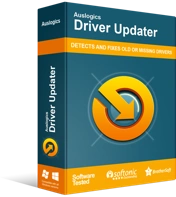
使用驱动程序更新程序解决 PC 问题
不稳定的 PC 性能通常是由过时或损坏的驱动程序引起的。 Auslogics Driver Updater 可诊断驱动程序问题,让您一次或一次更新旧驱动程序,让您的 PC 运行更顺畅

- 在这里,对于前面的任务,您需要先获取 Auslogics Driver Updater。 完成程序安装后,您必须运行它并指示它(或允许它)完成它的工作。 该应用程序可能会运行扫描以检测或识别您计算机上所有丢失、损坏或损坏、旧或过时和故障驱动程序,并收集有关它们的有用数据。 然后它将使用该信息上网,以帮助您为有问题的设备搜索新的驱动程序。
最后,推荐的应用程序总是会下载制造商推荐的驱动程序(理想的替代品)并安装那些新的稳定驱动程序作为坏软件的替代品。 您的音频设备的驱动程序将被新的驱动程序取代 - 问题(您正在寻求解决)得到解决。 事实上,由于您机器中的几乎所有设备都可能最终获得更新的驱动程序,因此您几乎可以解决所有驱动程序问题或情况。 没有任何东西被遗漏——这是最好的结果。
同样,一旦所有驱动程序的更新过程完成,您必须关闭所有程序,然后重新启动计算机以进行汇总。 保证新驱动程序仅在重新启动操作后才能开始工作,因为 Windows 需要注意发生的各种变化。 此时,最后,您必须运行一些测试(像往常一样)以确认音频服务问题已得到妥善处理。
修改注册表中的特定键:
我们将要描述的过程仅适用于某些计算机,或者它可能不适用于每个用户,因此我们将其作为列表中的最后一件事。 如果您仍在努力解决音频服务没有响应的问题,那么是时候给这个修复一个机会了。 相当数量的用户使用它取得了一些成功,因此它在您的情况下也可能有用。 在继续该过程之前,您可能需要采取某些预防措施。
注册表保存 Windows 操作系统环境中敏感组件的条目,因此您在处理它时必须避免错误。 严重的错误可能会让你付出很多。 如果您不确定自己是否总是做正确的事,那么您最好为您的注册表创建一个备份(其当前形式)。 如果出现问题,建议的备份将派上用场(他们很可能)。
这些是您在注册表上执行任务时必须遵循的说明:
- 首先,您必须使用 Windows 徽标按钮 + 字母 R 组合键来启动“运行”对话框。
- 小运行窗口出现后,您必须在其上显示的文本框中键入regedit 。
- 现在,要运行输入的代码,您必须点击 Enter(在您机器的键盘上)或单击 OK(在运行窗口上)。
您的计算机现在应该会打开注册表编辑器窗口。
- 在这里,从注册表编辑器窗口的左上角,从计算机开始,您必须浏览此路径上的目录:
HKEY_LOCAL_MACHINE\SYSTEM\CurrentControlSet\Services\AudioEndPointBuilder\Parameters
- 现在,在最终目录中,您必须找到 ServicDll。 仔细检查此条目以查看其值是否存在于此路径中: %SystemRoot%\System32\Audiosrv.dll
如果是,那么您必须这样做:
- 右键单击 ServicDll 条目以查看其菜单选项。 选择编辑。
现在将打开 ServicDll 的编辑字符串窗口。
- 在这里,您必须删除您在值数据框中看到的任何内容,用%SystemRoot%\System32\AudioEndPointBuilder.dll 填充它,然后单击“确定”按钮保存更改。
- 关闭注册表编辑器。 关闭其他活动程序(如果它们当前处于打开状态)。
- 重新启动您的 PC。Windows 现在将记录您在注册表中所做的更改并相应地应用它们。
- 现在,您必须检查计算机上的内容,以验证注册表黑客是否足以解决音频服务无响应错误。
- 您可以尝试解决 Windows 10 计算机上的音频服务无响应错误的其他方法此时,如果音频服务错误仍然困扰您,那么您最好在我们的最终列表中尝试这些程序和解决方法。
- 从“设置”和“控制面板”应用程序运行所有声音、音频和硬件疑难解答。
- 检查您的防病毒软件(或反恶意软件实用程序)是否丢失或删除了注册表项,然后恢复它们。
- 使用系统还原来撤消或撤消可能导致错误的更改。
- 重置/刷新 Windows 以消除导致错误的问题。
- 在您的机器上全新安装 Windows 10(如果一切都失败了)。
